雷蛇耳机麦克风有回音 耳机回音怎么解决
更新时间:2023-11-29 08:59:53作者:xtliu
雷蛇耳机麦克风有回音,近年来随着网络游戏和语音通讯的普及,耳机已成为许多人不可或缺的装备之一,使用雷蛇耳机时,一些用户纷纷反映耳机麦克风存在回音问题,给他们的游戏体验带来了困扰。面对这一问题,我们应该如何解决呢?本文将就雷蛇耳机回音问题进行探讨,并提供一些解决方法,帮助用户解决耳机回音的困扰。
具体步骤:
1.首先,鼠标右击任务栏右下角的喇叭图标。
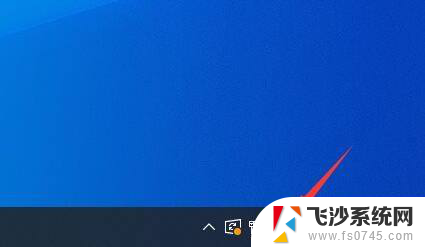
2.在鼠标右键菜单里,选择打开声音设置。
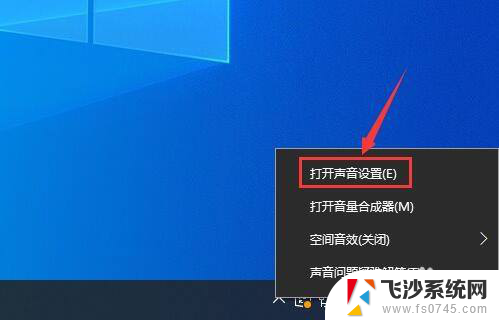
3.在声音设置窗口,选择声音输入栏目。然后点击设备属性。
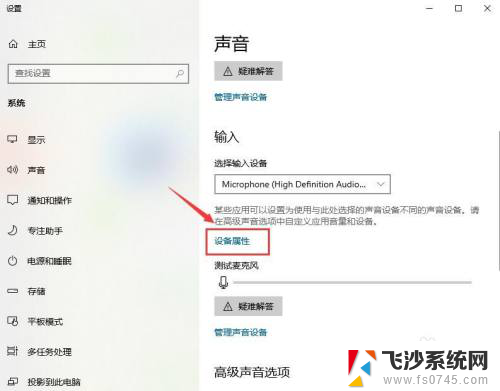
4.选择麦克风设备,若麦克风不使用。直接点击禁用。
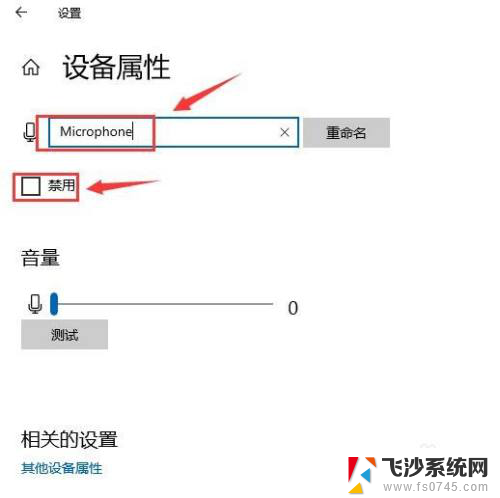
5.在相关的设置里,点击其他设备属性。
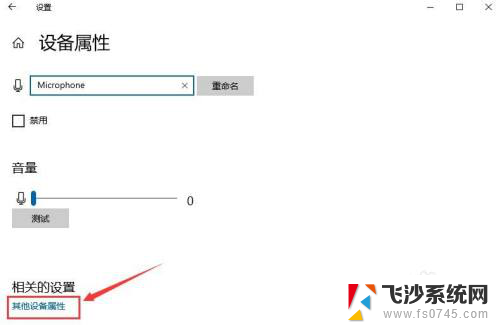
6.选择侦听菜单,取消勾选侦听此设备。
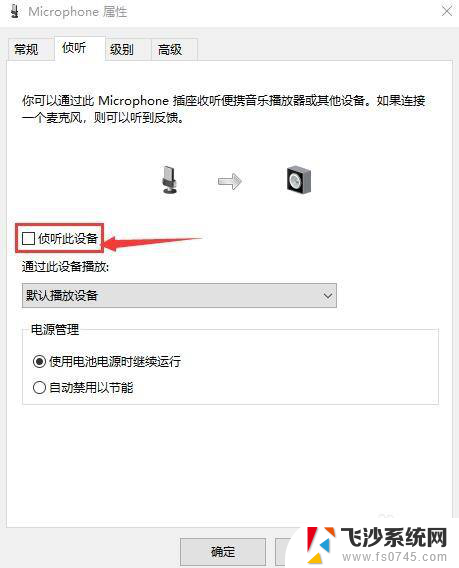
7.在级别菜单里,将麦克风声音调小。
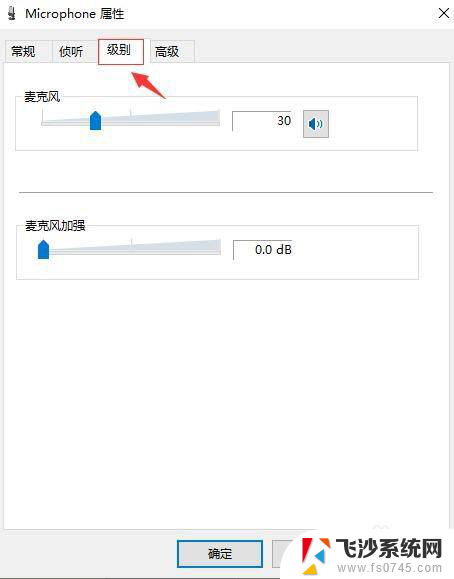
8.在高级菜单,勾选独占模式。
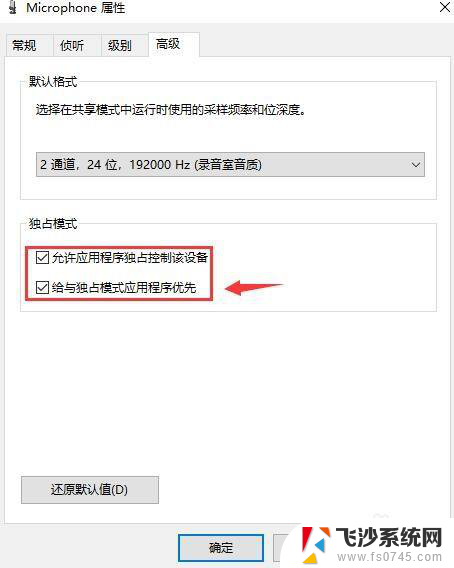
以上就是关于雷蛇耳机麦克风有回音的全部内容,如果你也遇到了相同情况,可以按照以上小编的方法来解决。
雷蛇耳机麦克风有回音 耳机回音怎么解决相关教程
-
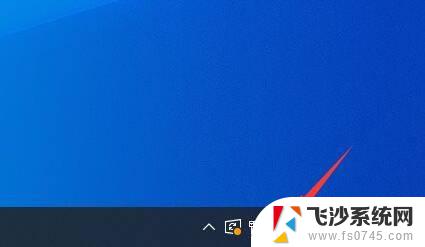 耳机麦克风有回音怎么消除 耳机回音去除方法
耳机麦克风有回音怎么消除 耳机回音去除方法2023-09-27
-
 耳机为什么麦克风没有声音 电脑耳机有声音但麦克风没有录音怎么办
耳机为什么麦克风没有声音 电脑耳机有声音但麦克风没有录音怎么办2023-11-26
-
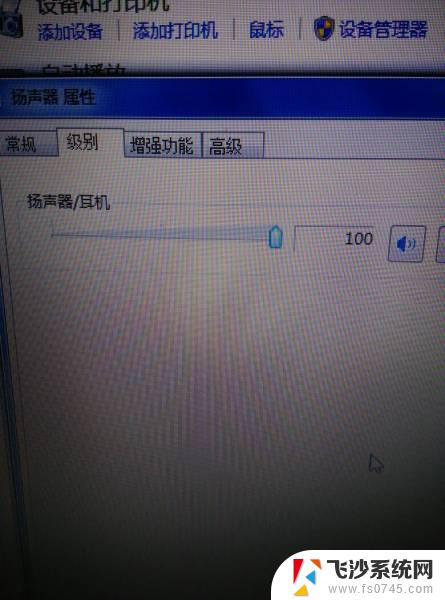 电脑连耳麦说话没有声音 电脑耳机有声音麦克风没有声音怎么解决
电脑连耳麦说话没有声音 电脑耳机有声音麦克风没有声音怎么解决2024-09-23
-
 戴了蓝牙耳机麦克风在哪 蓝牙耳机麦克风声音怎么样
戴了蓝牙耳机麦克风在哪 蓝牙耳机麦克风声音怎么样2024-06-15
- 为什么耳机插电脑上没有麦克风 为什么电脑耳机有声音但麦克风没有声音
- 电脑连接耳机麦克风没声音 耳机插电脑有声音没麦怎么解决
- 电脑耳机的麦克风没声音 电脑耳机输出有声音但麦克风无法识别怎么修复
- 电脑耳机 有不带麦克风吗 耳机有无麦克风怎么判断
- 耳机插电脑没有麦 耳机插电脑有声音没麦克风问题解决
- 把耳机插显示器上麦克风没声音 电脑耳机有声音但麦克风无法使用
- windows电脑如何复制粘贴 笔记本电脑复制文件的方法
- window 企业版 Windows 10各版本功能区别
- windows pdf 笔记 自由笔记APP的笔记怎样导入PDF
- windows是如何开启电脑高性能? 电脑开启高性能模式的步骤
- windous怎么分屏 电脑屏幕分屏操作步骤
- windows字体全部显示黑体 文字黑色背景怎么设置
电脑教程推荐
- 1 windows字体全部显示黑体 文字黑色背景怎么设置
- 2 苹果装了windows如何进去bois 怎么在开机时进入BIOS系统
- 3 window联不上网 笔记本无法连接无线网络怎么办
- 4 如何关闭检查windows更新 笔记本电脑如何关闭自动更新程序
- 5 windowsx怎么设置开机密码 笔记本电脑开机密码设置方法
- 6 windows七笔记本电脑动不了怎么办 笔记本无法启动黑屏怎么办
- 7 win0默认游览器 电脑默认浏览器设置方法
- 8 win0忘记密码 笔记本电脑登录密码忘记怎么办
- 9 thinkpad在bios里设置电池 笔记本BIOS中自带电池校正功能使用方法
- 10 windowsserver文件服务器搭建 Windows Server 2012搭建网络文件服务器步骤